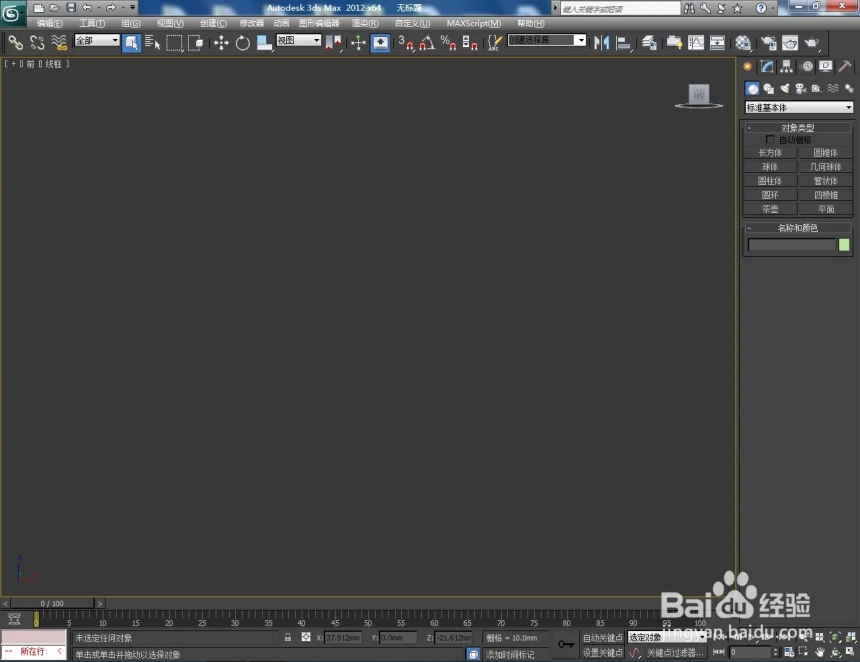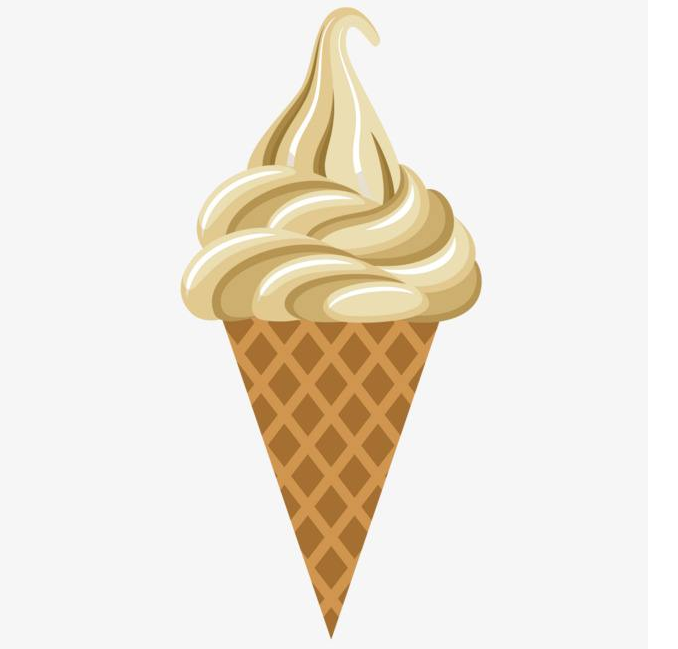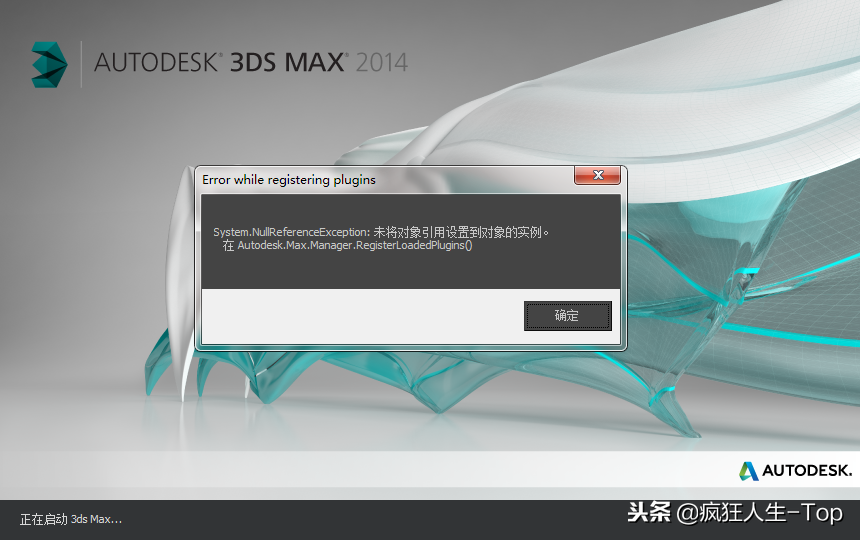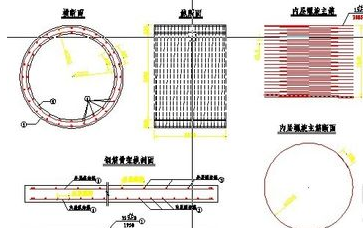cad中心线怎么画(cad中心线怎么画快捷键)优质
cad中心线怎么画?在CAD绘图中我们会用到中心线。本文小编将和大家分享CAD中心线的详细画法。有需要的小伙伴们快和小编一起来看看CAD软件画中心线的具体操作吧。CAD中心线的详细画法如下:
步骤一。cad中心线怎么画?打开cad软件。点击图层特性管理器。点击线型。
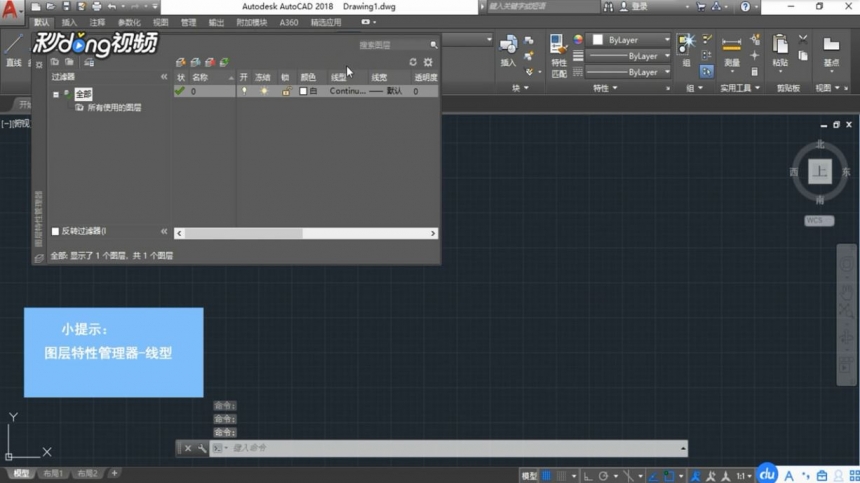
步骤二。选择加载。选择合适的CAD中心线。点击确定。
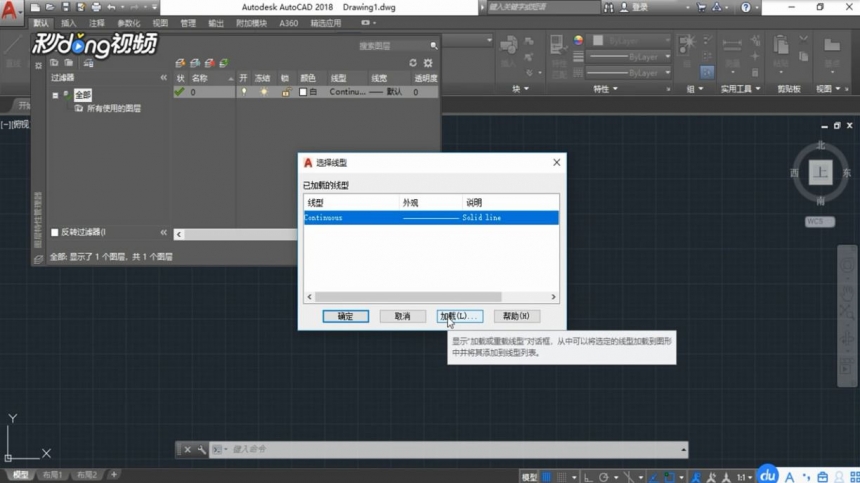
步骤三。在CAD软件中选择线型中点击刚才加载的中心线。点击确定。
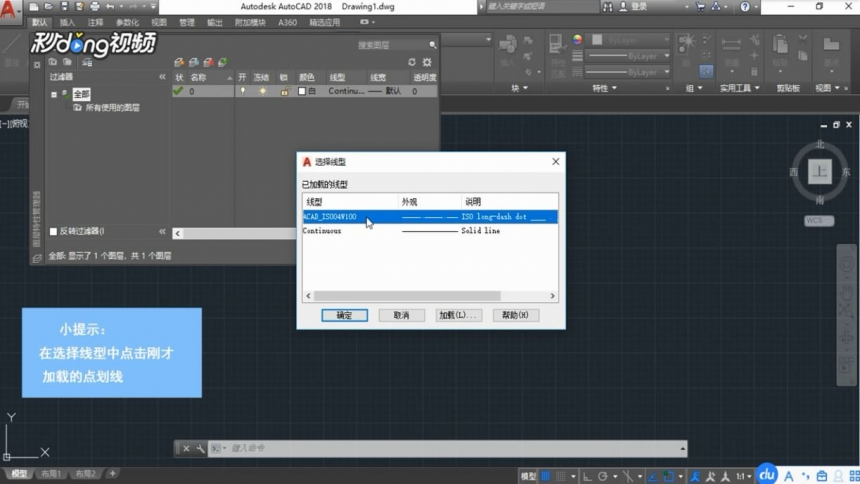
步骤四。点击颜色选择红色。确定。即可在CAD界面用直线工具画中心线。
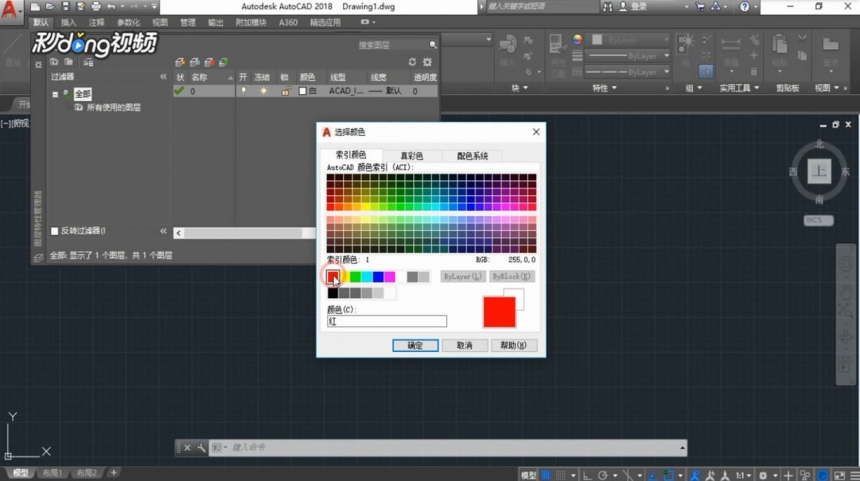
以上四个步骤就是cad中心线怎么画?CAD中心线的详细画法。希望本文的方法能给小伙伴们带来帮助。云渲染农场小编将继续为大家更新CAD软件的使用小技巧。我们下期再见。
更多精选教程文章推荐
以上是由资深渲染大师 小渲 整理编辑的,如果觉得对你有帮助,可以收藏或分享给身边的人
本文标题:cad中心线怎么画(cad中心线怎么画快捷键)
本文地址:http://www.hszkedu.com/17361.html ,转载请注明来源:云渲染教程网
友情提示:本站内容均为网友发布,并不代表本站立场,如果本站的信息无意侵犯了您的版权,请联系我们及时处理,分享目的仅供大家学习与参考,不代表云渲染农场的立场!
本文地址:http://www.hszkedu.com/17361.html ,转载请注明来源:云渲染教程网
友情提示:本站内容均为网友发布,并不代表本站立场,如果本站的信息无意侵犯了您的版权,请联系我们及时处理,分享目的仅供大家学习与参考,不代表云渲染农场的立场!